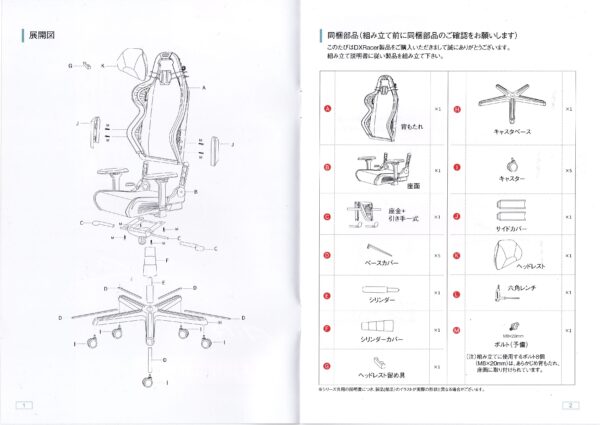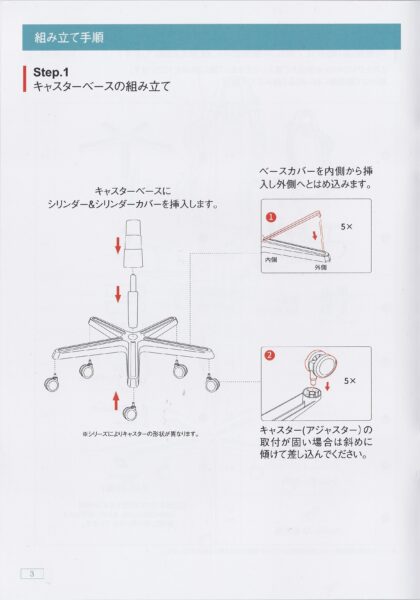タップできるもくじ
DXRACER AIR ゲーミングチェア レビューと失敗しない組み立て方

ゲーミングチェアブランドで有名なDXRACER。
このたび、本格的なゲーミングチェアメーカーとしては初のフルメッシュ型の製品が発売されました。
この記事では製品のレビューと失敗しない組み立て方を紹介しています。
記事を書いた人
元営業という経歴を活かしながら、金融・製造・流通業のお客様を中心にAI活用コンサルや定着支援・人材育成の支援をしたり、講演や執筆活動など幅広く活動しています。
ヤエリ(@yaesuri_man)
実はIT営業としてのキャリアも長いです。
お金をかければ良いものが手に入るのは当たり前。お金と品質に厳しいお客様に揉まれてきた経験をもとに、コスパの良いガジェットやサービスをご紹介します。
こんな方におすすめ
- 在宅勤務で長時間椅子に座ることが多い
- ゲーミングチェアは気になるものの、汗をかきやすくムレが気になる
- 「DXRACER AIR」のメリットばかりではなくデメリットも把握しておきたい
結論
- 座り心地最高!メッシュ生地の通気性も抜群です
- 組み立てに特別な工具は不要。誰にでも組み立てられます
- カラーバリエーションと腰回りのサポートが若干微妙なので今後に期待です
本記事はdxracer.jp![]() 様からご提供いただいた商品を元に作成しています
様からご提供いただいた商品を元に作成しています
DXRACER AIR ゲーミングチェアとは
世界的に有名なゲーミングチェアメーカ、DXRACER![]() 。
。
代表作フォーミュラシリーズ「DXR」は、世界各国のeスポーツ大会で採用されています。
そんなDXRACERが2021年9月に満を持して発売したのが「AIR」シリーズ。
その特徴はなんといっても全てエアメッシュ素材でできている点です。
通常、ゲーミングチェアといえば座り心地のため、通気性ゼロの革張り製品もしくはファブリック素材がほとんどでした。
そんな業界に革命を起こしたのがこの製品です。
DXRACER AIR ゲーミングチェアのレビュー ~良かった点~
早速DXRACER AIRのレビューをしていきたいと思います。
まずは当記事の本題、使ってみて良かった点です。
ココに注意
使用開始後、数週間目の感想です。使っているうちにスプリングやメッシュが馴染んできて座り心地が変わる可能性があるので、またレビューしたいと思います。
フルメッシュ製で通気性が非常に高い
とにかく、まずはこれ。
全面メッシュ素材なので、長時間座っていても背中や腰、お尻周りに熱がこもりにくいです。
床や背景が透けて見えるのがお分かりいただけると思います。
これまで私はファブリック製のゲーミングチェアを使用していましたが、かなり汗っかきのため、在宅勤務で長時間座っていると背中やお尻がムレてしょうがありませんでした。
ですがこの製品は通気性が素晴らしく、まる一日座っていても一切ムレることがなく、とても快適です。
形状記憶型のヘッドレスト。ここはメッシュではありません。
頭上に目立つ「AiR」の文字は、zoom会議で注目されそう(笑)
高級感のあるアームレスト。
弾力があり、疲れにくいウレタン樹脂製です。
座面の下にはパーツを後付けするための機構が。
今後発売予定のフットレストやアームホルダーなど、必要なものだけを購入し取り付けることができます。
抜群の座り心地
フルメッシュながらゲーミングチェアとしての機能性を最大限確保。
抜群の座り心地を提供してくれます。
一般的にメッシュ素材というと薄く軽い印象がありますので、何も考えずに座ると良い意味で期待を裏切られます。
素材がしっかりしており、とても座り心地がいいのです。
この通り、床が見えるほど透け透けの座面なのに、座るとしっかりとした反発があり、「硬っ!」と思うくらい。
以下は公式サイトの画像。
スプリングサスペンションで、荷重が一か所に集中しないように設計されているようです。
メッシュ素材ながらゲーミングチェアならではの座り心地を犠牲にしていないところが嬉しいですね。
背もたれやアームレスト、ヘッドレストの可動域が広い
こちらも嬉しいポイント。
アームレストや背もたれの可動域が広く、自分の体形にピッタリと合わせることができます。
それぞれ具体的に解説していきます。
背もたれの角度と座面の高さ
背もたれの角度はこの通り。135度まで寝かせることができます。
疲れた時に限界まで倒し横になると、寝かせ過ぎず丁度良い感じでリラックスできます。
形状記憶ヘッドレストに包み込まれる感じも良いですね!
座面自体は±6cmの昇降が可能。
最大まで伸ばすと、身長180cmの私では床につま先しか付けられないくらいの高さ。
かなりの可動範囲です。
アームレスト
アームは上下左右、前後と角度の4方向に稼働できます(いわゆる4Dアーム)。
左右と上下昇降の可動域は以下の通り。
アーム自体の角度は以下の通り、並行、ハの字、逆ハの字の3段階となります。
当然、角度を変えたまま前後左右、上下に動かすことが可能ですので、自分にピッタリの位置を探すことができます。
※メジャーで測った実測値なので公式データと多少違う可能性はあります
ヘッドレスト
上から差し込む形のヘッドレストは、上下10cm調節が可能です。
身長170cm~190cmの人向けの製品といえど、人によって座高はまちまち。
これだけの可動域があれば、どんな体形の人にも合わせることができるでしょう。
DXRACER AIR ゲーミングチェアのレビュー ~ここが改善されたら最高!な点~
正直、欠点らしい欠点が思いつかない程素晴らしいゲーミングチェアです。
ですが、高級ゲーミングチェアとしてここが改善されれば更に最高!というような、あえて厳しい目線でいくつか気になった所をご紹介してみたいと思います。
腰回りのサポートが少しだけ物足りない
背中とお尻の頼りがいあるホールド感と比較すると、腰回りのサポートが少しだけ物足りない気がします。
メッシュ素材をスプリングサスペンションで引っ張る構造なので、腰のようにRがきつい箇所だと荷重の負荷分散が難しいのかもしれません。
座ってみて物足りないと感じた人は、腰に当てる「ランバーサポート」を購入すると良いでしょう。
私が使っているのは数千円で買える中華製ですが、これがあるだけで全然違います。
カラーバリエーションの追加に期待
DXRACER AIRのカラーバリエーションは、ブラックと、「AIR」のイメージを彷彿とさせるパステルカラー。
部屋のイメージ合わせてチョイスすることができます。
ですが、一般的なゲーミングチェアによくある強めのカラーバリエーションもあると面白いかなと思いました
例えばDXRACERの人気シリーズ「DXR」のイメージはこちら。
web会議の映像はどうしても無機質になりがち。
黒地にレッドやブルーなど強めの原色カラーが入るとアクセントとして結構映えるんですよね。
ここまで、あえて厳しい目線でいくつか気になった所を紹介してみました。
ですが初めにお伝えした通り、気になった点を考慮しても余りあるメリットのあるゲーミングチェアだと思います。
DXRACER AIR ゲーミングチェア 失敗しない組み立て方
ここからは開封から組み立てまでの流れをご説明します。
付属の六角レンチ1本で組み立てられますので、追加工具などは特に不要です。
ココがポイント
組み立て方法が分からない場合は動画をご参照ください。1動画あたり数十秒にしています。
商品はこんな箱で届きます。
この箱自体が縦横1m近くあり、重さは30kg以上。一人で持ち運ぶのは難しいです。
そのため宅急便の方にお願いして、開封できる場所に置いてもらうようにしましょう。
私は玄関先に置いてもらい、そこで開封しました。
晴れていたら玄関先や駐車場などでも良いかもしれません。
開封したらまずは部品点数の確認です。
部品が足りなかったり、組み立て途中で不良に気づいた時はそのまま返送することになりますので、完成まで段ボール箱を潰さないように注意。
ちなみに日本語版と英語版それぞれの説明書が同梱されています。
部品点数を確認できたら一つずつパーツを運んで組み立てていきましょう。
step
1キャスターベースの組み立て
まずは足元からです。
これらの部品を組み立てていきます。
星型のキャスターベースにこのカバーをはめ込んでいきます。
難しいことはありません。
内側(星形キャスターベースの中心側)から差し込み、上から力を入れれば「パチン」とはまります。
次に星形キャスターベースを裏返して、キャスターを取り付けていきます。
キャスターは床にやさしいウレタン樹脂製。
できました!
キャスターベースにシリンダーとシリンダーカバーを取り付けます。
こちらは単純に穴に挿し込み、カバーをかぶせるだけです。
これでSTEP1「キャスターベースの組み立て」は完了です。
step
2背もたれの組み立て
次に座面に背もたれを取り付けます。
背もたれはそれなりの重量がありますので、慎重に行きましょう。
まずは元々背もたれに付いている、左右2か所ずつ、計4か所のボルトを外します。
付属の六角レンチを使用します。
この時アームレストを一番下まで下げておくと取り付けやすいです。
背もたれを座面の金具の間に差し込み、位置を合わせ、先ほどのボルトで締めていきます。
この工程だけは2人で行うのがおすすめ。
一人でやる場合は、まずは背もたれを金具の間に差し込んだ後、上から両腕(二の腕)で背もたれを挟み、調整しながらボルトを締めると良いでしょう。
無事取り付けが終わったら、カバーを取り付けます。
カバーはマグネット式でパチンと付けるだけ。
以上でSTEP2は完了です。
だいぶゲーミングチェアらしくなってきました。
step
3座面の組み立て
続いて、座面の裏に座金(椅子の高さや角度をコントロールする部分)を取り付けます。
ちょっと重いですが、頑張って椅子をひっくり返しましょう。
椅子の背もたれを限界まで倒しておくと作業が楽です。
※新品のゲーミングチェアに傷がつくのが嫌だったので、使わなくなったラグを敷きました
まずは座面の裏にあらかじめ取り付けられている4か所のボルトを外します。
座金を合わせ、先ほど外したボルトを締めていきます。
ここでのポイントは、
- 座金には前後の向きがあるので注意
- 4か所のボルトを順番に、均等なトルクで徐々に締めていく
です。
座金の左右に、チェアの高さや角度を調節するための引き手を取り付けます。
立てつけが悪い場合があるので、動画を参考に差し込んでみてください。
これで完成です。
step
4ヘッドレストの取り付け
最後に、STEP1で組み立てた星形キャスターベースと背もたれ付き座面を連結させ、ヘッドレストをつければ完成です。
連結には結構な重さのある背もたれ付き座面を持ち上げないといけません。頑張りましょう。
ヘッドレストは上からはめ込めばOK。
これで完成です。お疲れ様でした!
組み立て後は大きな段ボールと、写真のような発泡スチロールの山ができます。
ごみの分別が厳しい地域の方や家に置き場所がない方は、到着曜日を調整するのが良いかもしれません。
DXRACER AIR ゲーミングチェア 合わせて購入するとはかどるもの
せっかくの高級ゲーミングチェアなので、合わせて購入しておくとはかどるものをご紹介します。
ランバーサポート
デメリットの部分でも軽く触れた通り、座ってみて腰回りのサポートが物足りないと感じた人は「ランバーサポート」がおすすめ。
私が使っている数千円の中華製でも十分な効果があります。
アームレスト用クッション
腕や肘周りの汗が気になる人向け。
アームレストにこのカバーを付けるとクッション代わりにもなって良い感じです。
※但し元々のウレタン樹脂の肌触りは失われてしまいますので、一長一短です。
ゲーミングチェアマット
DXRACER AIRのキャスターは、床にやさしいウレタン樹脂製。
ですが、フローリングの材質によってはこの通り汚れがつくことがあります。
汚れや傷つきが気になるという方はこの「ゲーミングチェアマット」を導入するとよいでしょう。
在宅勤務中心で利用時間が長いとどうしても埃がたまりやすくなるので、丸洗いできるものがおすすめです。
DXRACER AIR ゲーミングチェア レビューと失敗しない組み立て方 ~まとめ~
以上、DXRACERのゲーミングチェア「AIR」の組み立て方とレビューをご紹介させていただきました。
結論としては、冒頭でも申し上げた通り、以下です。
結論
- 座り心地最高!メッシュ生地の通気性も抜群です
- 特別な工具は不要。付属のレンチだけで30分で組み立てられます
- カラーバリエーションと腰回りのサポートが若干微妙なので今後に期待
気になった点を考慮したとしても、多くの人におすすめできます。
購入を検討している方の参考になれば幸いです。
※一部の画像は公式サイトからお借りしました